Предположим, что у Вас вчера был звук на компьютере, а сегодня он пропал. Здесь может быть несколько причин:
- Возможно, Вы выключили звук.
- Возможно, звук на компьютере выведен в ноль.
- Возможно, Вы установили какое-нибудь приложение или программу, которая могла вызвать сбой в системе драйверов.
- Возможно, у Вас просто слетел драйвер звуковой карты.
- Возможно, у Вас выключены колонки.
- Возможно, у Вас отошел проводок, идущий от колонок к компьютеру.
- Возможно, Ваш компьютер подключен к музыкальному центру, либо какому либо усилителю, а он просто выключен.
-
Если на компьютере звук есть, а при просмотре или прослушивании чего-либо в Интернете звукотсутствует, то, скорее всего, Вы работаете через Citrix.
- Возможно, провод, идущий от колонок в компьютер, воткнут не в то гнездо.
- Возможно, Вы сбили настройки звуковой карты. И настроили выход звука через другое гнездо.
- Ну и самое печальное, что могло произойти – у Вас сгорела звуковая карта.
Давайте теперь по порядку, будем разбираться с каждым из пунктов.
Рассмотрим первые два пункта совместно.
-
Вы выключили звук или Звук выведен в ноль. Понятие выключили звук, означает, что в настройках звука установлена галочка «Выключить звук». Понятие звук выведен в ноль означает, что ручка эквалайзера опущена вниз.
Для регулировки громкости звука Вы можете воспользоваться несколькими решениями. В правой части экрана, где у Вас расположены часы, есть значок «Динамика». Если данного значка у Вас нет, возможно, он скрыт, нажмите на стрелочку влево, которая находится там же где и часики, если же после нажатия на стрелку значок «Динамика» не появился, тогда вам следует воспользоваться «Панелью управления» и разделом «Звуки и аудиоустройства».
Если же у Вас данный значок присутствует, тогда достаточно нажать на него левой кнопкой мыши, один раз или два раза. Если нажать на заначек один раз, то у вас откроется настройки основной громкости, если два раза, то откроется «Общая громкость», в которой можно настроить разные параметры, такие как громкость (Микрофона) (Громкость СД ) (Громкость линейных выходов или входов) и т.п.
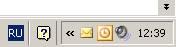
Рис. 1
Один щелчок мыши по значку «Динамика». На данном рисунке звук включен и выведен в среднюю громкость.(рис. 2)

Рис. 2
Двойной щелчок мыши по значку «Динамика». Звук включен, но громкость выведена в нулевую зону. Это означает, что громкость вашего компьютера выключена или так можно сказать выведена в ноль.(рис. 3).

Если у Вас недоступны данные настройки или все данные выделены серым цветом, и Вы не можете что-либо сделать в данном эквалайзере, это может означать несколько вариантов. Вариант первый. У Вас нет звуковой карты (Маловероятно, но такое может быть, относится к тем, у кого звук не работал с самого первого дня жизни компьютера). Вариант второй, у Вас слетели драйвера для звуковой карты (Такое возможно, если Вы устанавливали драйвера или какой-либо вирус повредил иерархию драйверов или библиотек). Также данная ошибка может выскочить из-за сбоя в работе компьютера, например, перепад напряжения, что в свою очередь привело к внештатной перезагрузке. В таких случаях я рекомендую использовать UPS (Устройство бесперебойного питания). Вариант третий, у Вас сгорела звуковая карта (Данный случай встречается крайне редко, но на моей практике это случалось). У меня сгорел один канал на выходе, вследствие чего, пришлось менять всю звуковую карту полностью. Причины, когда горят звуковые карты, могут быть разные, перечислять можно много и долго поэтому, если у Вас возникли вопросы на эту тему, пишите к нам на форум.
Итак, двигаемся дальше.
Если в правой части монитора Вы, все-таки, не смогли добраться до настроек звуковой карты, как я говорил ранее, то Вам необходимо зайти в "Звуки и аудиоустройства", которые находятся в панели управления (рис. 4). На рисунке 5 показано то, что громкость выведена на максимум и установлено значение выводить значок на панель задач. Теперь давайте запомним, что данное поле, куда выводится значок «Динамика», называется «Панель задач». Если у Вас установлена галочка «Выключить звук», то звука у Вас не будет до тех пор, пока не снять эту галочку и не сделать громче. Если полазить по данной вкладке в разделе «Дополнительно», то Вы сможете выбрать тип колонок и количество колонок. Все зависит от Вашего подключения. Об этом чуть ниже.
Рис. 5
При данном значке динамика звук на компьютере отключен и его необходимо включить (рис. 6).
Рис. 6
Что же это такое? Давайте рассмотрим варианты. С интернета или с диска Вы установили какое-нибудь приложение, допустим, это скейп – программа для общения через интернет при помощи микрофона и дополнительно можно поставить веб-камеру, чтобы видеть собеседника и наоборот. После установки данной программы Вы могли настроить или перепутать каналы выходазвука или канал входа микрофона. В данном случае у Вас может полностью пропасть звук. Либо Вы установили какое-нибудь приложение, которое использует те же прерывания, что и звуковая плата на вашем компьютере. Я думаю, что Вы понимаете то, что для каждого устройства в компьютере должны быть свои параметры работы. Поэтому на компьютере могут возникать сбои, если приложение конфликтует с драйверами. Для примера, я открою небольшую тайну. Если Вы установите на компьютер два разных антивируса, например, "Доктор веб" и "Симантек", то система может даже не загрузится после перезагрузки, т.к. тут начинается болтанка двух приложений по одним и тем же сервисам с одними и теми же параметрами. Поэтому никогда не устанавливайте на компьютер два и более антивируса, есть шанс, что вы его не включите. Теперь вернемся к вопросам по звуковой плате. Звук может пропасть, если Вы что-либо воткнули в компьютер, например какую-нибудь дополнительную плату. При подключении которой могли повредить свою звуковую карту. Как правило, это происходит по неосторожности. Как показывает практика, это под замену. Мало кто возьмется перепаивать столь высоко технологические платы. И все-таки давайте проверим, что будет, если у Вас звуковая карта вылетела из-за сбоя драйверов. Откройте Диспетчер устройств, в данном разделе очень подробно описано, как туда попасть. Как правило, если у Вас первый пункт из данной статьи работает и все поля доступны в настройках эквалайзера, то дело не в драйверах. Если в "диспетчере устройств" в разделе "Звуковые, видео и игровые устройства" (рис. 7) есть перечеркнутые или неопределенные устройства, то у Вас необходимо переустановить драйвера. Если после установки какой-либо программы у Вас слетел звук, то удалите данную программу и проверьте, вернется ли звук. Если звука не будет, то дело было не в программе. Прежде чем удалять данную программу, проверьте 11 причин, по которым возможно нет звука.

Рис. 7
Это может произойти по разным причинам, таким как перепад напряжения. У Вас новый компьютер и на нем возможно еще не установлены драйвера. Возможно, Вы их случайно удалили. Либо удалили, не зная, что это такое.
Для установки драйверов Вам понадобится диск с драйвером от звуковой карты. Если у Васзвук, интегрированный в материнскую плату, то Вам понадобится диск для материнской платы.
Если Вы не знаете, какая у Вас звуковая плата, придется вскрывать компьютер, но только в том случае, если звуковая карта не интегрированная. Если звуковая плата встроена в материнскую плату и драйвера Вы не нашли, то постарайтесь определить какая именно установлена материнская плата. После того как Вы выяснили, какая именно установлена звуковая плата или материнская плата, Вам необходимо зайти на сайт производителя и скачать нужные драйвера.
Если же у Вас есть все необходимые драйвера, Вы можете просто вставить диск и проинсталлировать его, а можно и просто установить конкретные драйвера без установки дополнительных приложений. Для этого откройте «Диспетчер устройств», в данном разделе очень подробно описано, как туда попасть найдите неработающие приложение как со словом звук или sound или мультимедиа, то есть отталкивайтесь от слова мультимедиа. Дважды щелкните на устройство, откроются свойства устройства (рис. 8). В разделе Драйвера есть пункт «Обновить», выберете его, и в открывшемся меню система Вам предложит установить данные драйвера вручную. Вам будет необходимо указать данному приложению, что драйвера лежат на диске, попробуйте это проделать без моей помощи. Если возникнут вопросы по установки драйва, обращайтесь на форум.
Наиболее часто встречающаяся ситуация приводящая людей в дикий смех. Когда они вызывают специалиста в слезах, что у них нет звука на компьютере, и они все перепробовали и не знают, что дальше делать. Итак, осмотрите Ваши колонки, через которые у Вас проигрывается звук. Если Вы не видите их, но звук раньше был и доносился со стороны монитора, то, скорее всего они встроен в монитор. Тогда причина может быть другой. Если колонки не встроены в монитор, то постарайтесь найти на них индикатор питания, который символизирует о том, что колонки включены. Еще на колонках есть ручки регулятора громкости, попробуйте их покрутить. (Не бойтесь, что-либо нажимать или крутить ничего плохого не произойдет, предварительно включите какую-нибудь музыку на компьютере, что бы Вы могли понять то, когда Вы все-таки включите колонки).
Такая ситуация, как правило, происходит, когда Вы случайно задели провод, идущий от ваших колонок к системному блоку. Если есть возможность проверить, куда включен провод от колонок в системный блок – это очень хорошо. Если такой возможности нет, и проводок очень хорошо упрятан, Вам достаточно заглянуть на заднюю часть системного блока. Там Вы найдете много разных разъемов и проводков. Главное не пугайтесь, там нет ничего сверхъестественного, со временем будет все понятно, что откуда идет и куда. После того как Вы добрались до задней части системного блока, проверьте включены ли колонки в гнездо в компьютере, если они включены, то посмотрите в какой конкретно разъем они подключены. Т.к. Возможен вариант, что ваши колонки подключены не в тот разъем. На данный момент все современные компьютеры поставляются с 6 разъемами и, как правило, это пятиканальные карты. То есть, звук 5.1 или 7.1 - это означает пять колонок и один саб буфер или 7 колонок и саб буфер. Рассмотрим вариант, что у Вас две колонки, тогда необходимо проверить, чтобы данный разъем был включен в светло-зеленый разъем, если говорить на другом языке, то Вам необходимо мини-джек воткнуть в гнездо светло-зеленого цвета, либо темно-зеленого. Все зависит от вашей платы.
Совет: Если звука нет, проверяйте звук при включенной музыке. Также попробуйте подключать мини-джек по очереди во все разъемы, т.к. звуковые карты бывают разных типов.
-
Возможно, Ваш компьютер подключен к музыкальному центру, либо какому либо усилителю, а он просто выключен.
Проверьте, чтобы музыкальный центр или усилитель были подключены и, чтобы выходные каналы на колонки соответствовали входу от компьютера. Например, если Вы слушали радио, то это один канал, диски - это другой канал… Каждое из этих устройств при прослушивании музыки используют свои каналы, по которым передается звук. Поэтому необходимо выставлять тот каналзвука, к которому Вы подключили свой компьютер. Также возможно, что громкость на усилителе или на компьютере выведены в ноль. Если на компьютере Вы выключите звук, то и в музыкальном центре его тоже не будет.
-
Если на компьютере звук есть, а при просмотре или прослушивании чего-либо в Интернете звук отсутствует, то, скорее всего, Вы работаете через Citrix.
Данные вопросы, как правило, могут быть подняты только в организации, где Вам предоставляют интернет через систему Citrix. Если в двух словах, это сервер, через который Вы получаете интернет, он ничем не отличается от обычного ярлычка, только администраторы могут зарезать Вам какие-либо функции обычного Internet Explorer a , в том числе, и звук. Для того чтобы понять, что интернетом Вы пользуетесь через citrix Вам достаточно спросить Вашего системного администратора. Если данная ситуация у Вас дома, то поверьте что дело не в этом т.к. в 99.99% никто дома данную систему не ставит.
Прочитайте пункт 6, в нем я очень подробно расписал, как это проверяется. Главное не бойтесь экспериментировать, если у Вас уже что-то не работает, хуже уже не будет… оно и так не работает. А причины могут быть разные и заключаются они не только в том, что у Вас колонки не туда включены. Проверьте, например, на наушниках. Включите наушники в тот же разъем, куда был подключен колонки. Если в наушниках звук будет, а в колонках нет, то у Вас неисправны колонки. |